Удаление аудиозаписей в социальной сети ВКонтакте
Большая часть аудитории сайта «ВКонтакте» пользуется разделом «Аудиозаписи» для прослушивания музыки. В итоге возникает ситуация, когда есть необходимость в удалении одной, нескольких или вообще всех аудиозаписей с профиля. Как удалить ненужную музыку с ВК, мы расскажем далее.
Иногда возникает желание (или потребность) удалить абсолютно всю музыку со своего профиля. Пользователь, озадачивший себя подобной целью, столкнется с тем, что штатными средствами соцсети это выполнить невозможно. Впрочем, это не проблема, поскольку существуют такие специальные программы, как VkOpt.
Заходим на сайт разработчика, находим версию для вашего браузера и нажимаем на кнопку «Установить»:
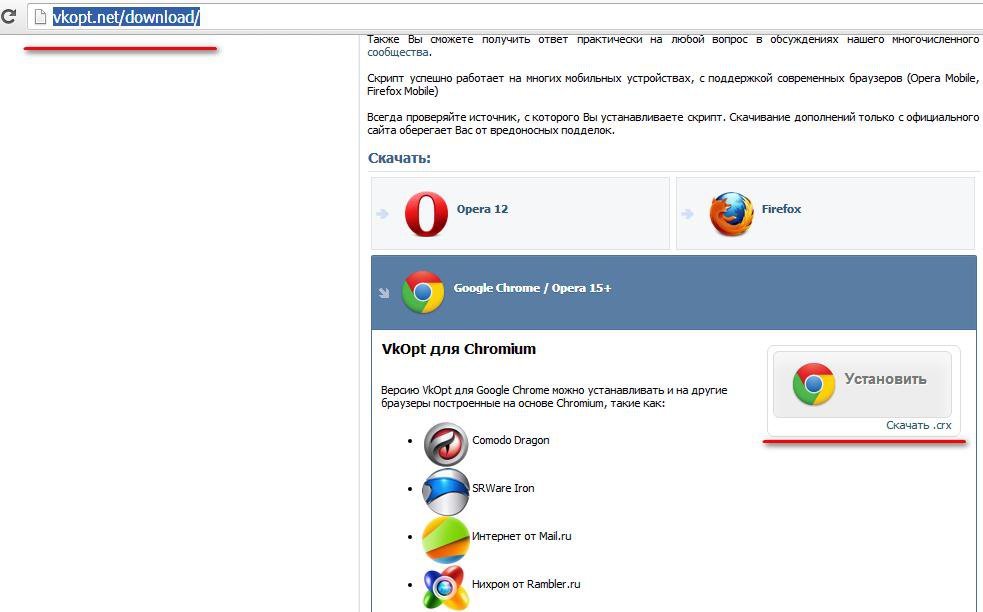
Подтверждаем установку нажатием на соответствующую кнопку:
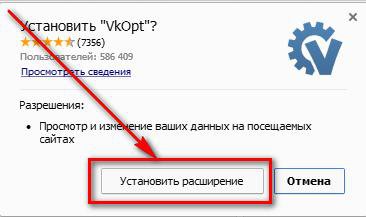
Переходим в раздел «Аудиозаписи». Для этого нужно навести курсор на соответствующий раздел, в выпадающем меню опуститься к варианту «Мои аудио» и кликнуть по нему левой клавишей мышки:
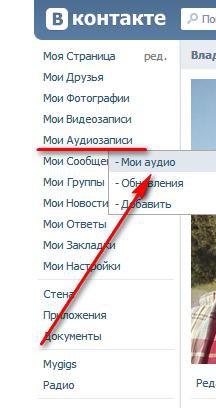
После перехода в данное меню отобразится весь список аудиозаписей в профиле. Кстати, после установки расширения появится возможность скачивания музыки с помощью кнопки, расположенной рядом с кнопкой воспроизведения трека.
Удаляем аудиозаписи. Для выполнения удаления всей музыки с вашего профиля Вконтакте в правой верхней части страницы находим кнопку «Удалить всё» и кликаем по ней:
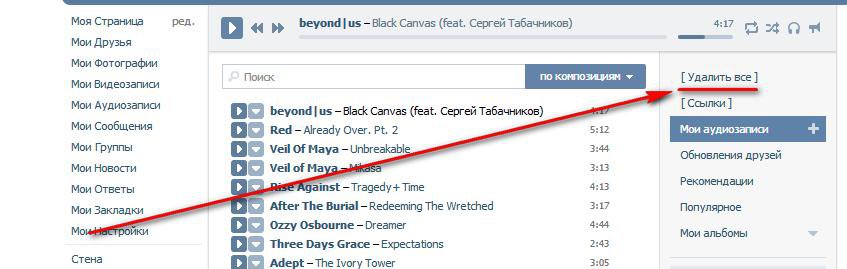
Подтверждаем выполнение удаления нажатием на вариант «Да»:
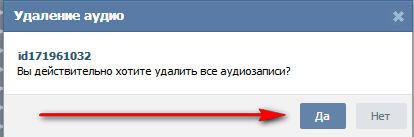
Запустится процедура автоматического удаления всей музыки из профиля Вконтакте. Это может занять продолжительное время в случае, если аудиозаписей было большое количество, и поэтому нужно будет немного подождать. По окончанию процесса можно обновить страничку (нажатием на F5 или комбинацией клавиш Ctrl + R на клавиатуре) и убедиться, что список аудиозаписей пуст.
Этот способ удаления не требует установки дополнительного программного обеспечения и им можно воспользоваться непосредственно с сайта соцсети. Приступим.
Заходим Вконтакте, переходим в раздел «Аудиозаписи»:
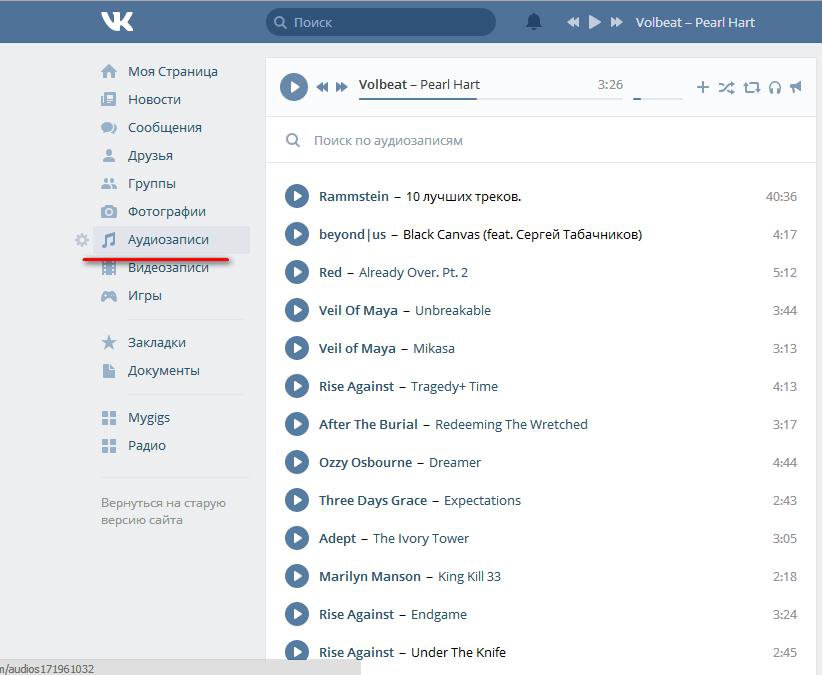
Наводим курсор на трек, который желаем удалить, и справа находим кнопку «Удалить аудиозапись»:
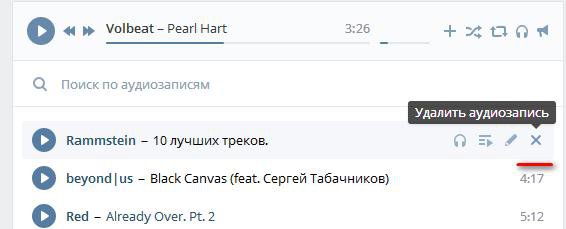
После нажатия на кнопку запись останется в списке, но название будет отображаться полупрозрачным, означая, что удаление выполнено:
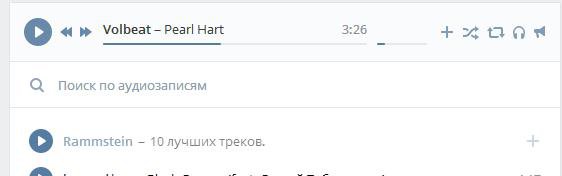
При этом появится кнопка «+», которая позволит вернуть трек обратно (например, если по ошибке удалили не то, что хотели):

Обновляем страничку. Чтобы изменения окончательно вступили в силу, необходимо выполнить обновление страницы ВК в браузере (для этого можно нажать комбинацию Ctrl + R либо F5).
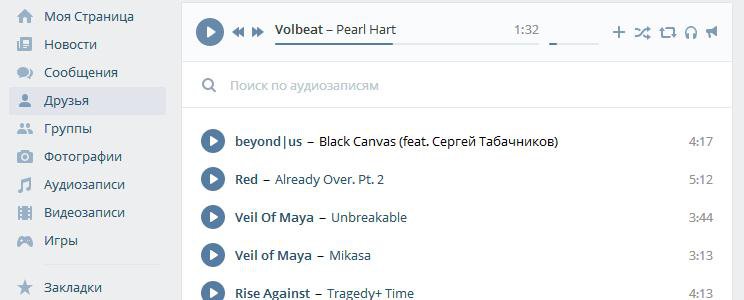
Готово и, значит, удаляемой записи больше нет в списке в вашем профиле.
Мы подробно рассказали о том, как удалить музыку с ВК, используя компьютер. В планшете либо смартфоне же имеется дополнительная функция – кэширование аудиозаписи в память устройства (для возможности слушать музыку позже, без доступа к сети Интернет). Для того чтобы удалить сохраненные аудиозаписи с устройства, необходимо выполнить следующие шаги (рассмотрим на примере официального приложения ВКонтакте для Android):
Зайти в приложение, открыть меню в левой части экрана и выбрать раздел «Настройки»:
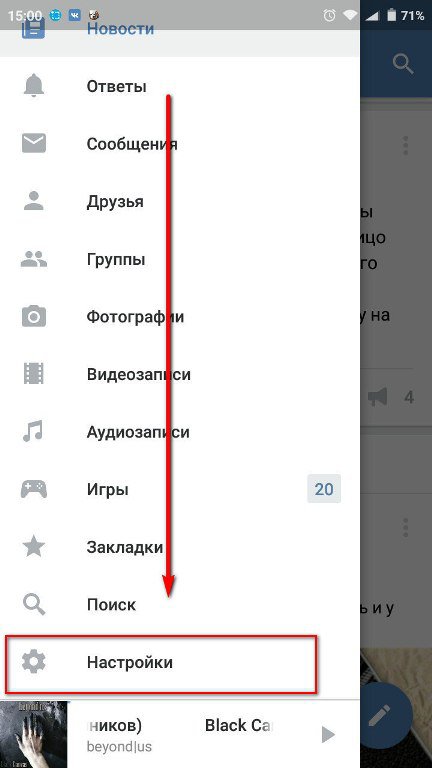
Далее нужно перейти в подраздел «Основные»:
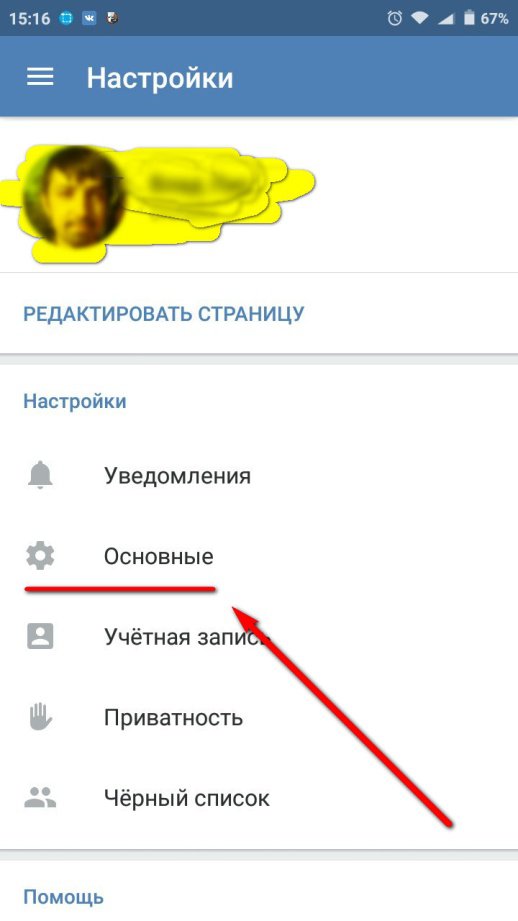
Прокрутить вниз, найти вариант меню «Очистить кэш музыки» и тапнуть по нему:
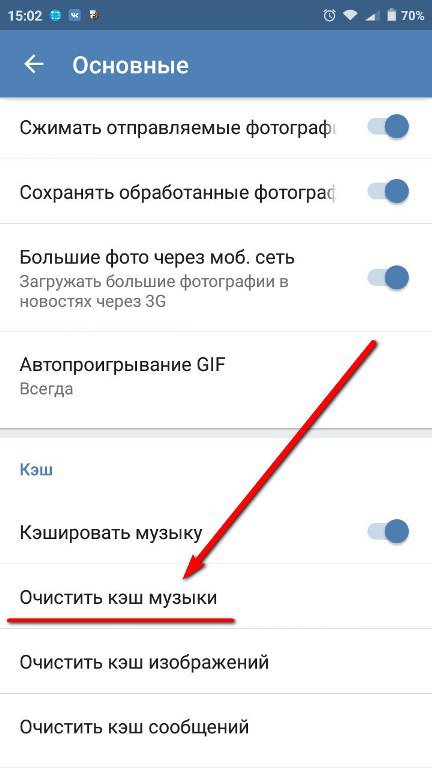
После чего подтвердить удаление всех сохранённых аудиозаписей:
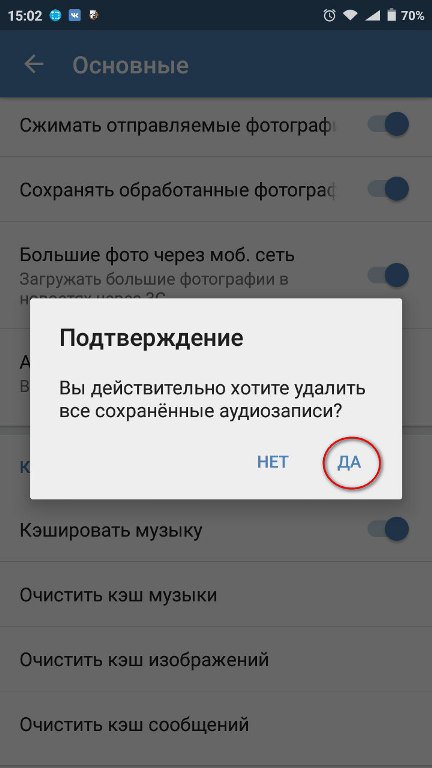
Таким образом, все кэшированные аудиозаписи на устройстве будут удалены.
В следующем ролике вы сможете наглядно увидеть, как удалить все аудиозаписи в ВК, используя специальное расширение VkOpt:
Рассмотрев представленные инструкции, становится что, что удаление аудиозаписей ВКонтакте – процедура достаточно простая, а для осуществления комплексной очистки списка музыки можно воспользоваться специализированной утилитой, которая выполнит желаемую процедуру буквально в один клик.
Удалить все аудиозаписи ВКонтакте
Иногда возникает желание (или потребность) удалить абсолютно всю музыку со своего профиля. Пользователь, озадачивший себя подобной целью, столкнется с тем, что штатными средствами соцсети это выполнить невозможно. Впрочем, это не проблема, поскольку существуют такие специальные программы, как VkOpt.
Ввиду того, что 1-го апреля 2016-го года ресурс запустил новый дизайн, который существенно отличается от старого, мы рассмотрим удаление музыки ВК именно в новой версии. Впрочем, аудиораздел в плане обращения с сохраненными треками довольно схож с предыдущей версией. Сообщается, что обновленный вид будет установлен по умолчанию у всех пользователей уже в ближайшее время.
Заходим на сайт разработчика, находим версию для вашего браузера и нажимаем на кнопку «Установить»:
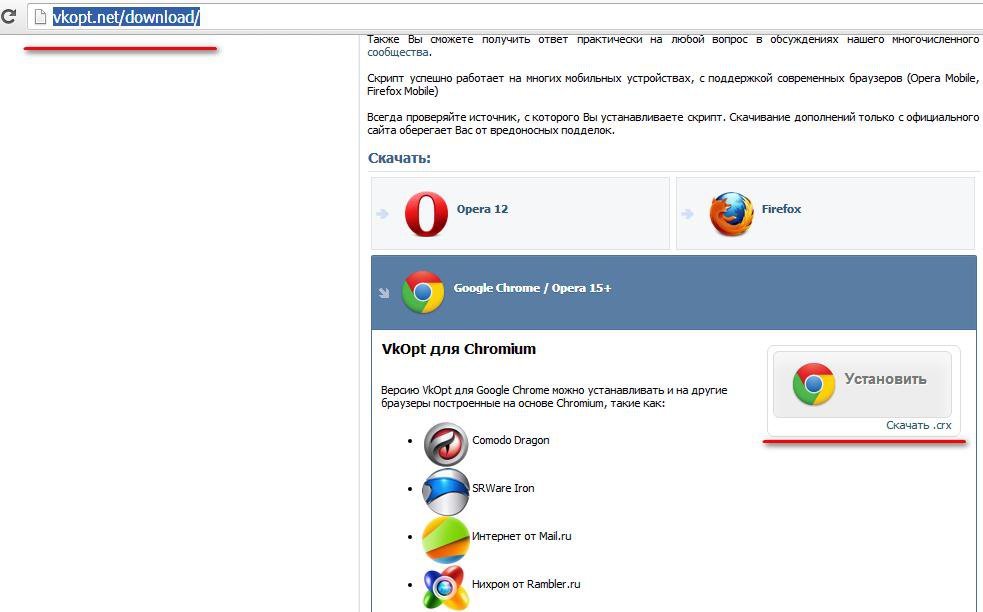
Подтверждаем установку нажатием на соответствующую кнопку:
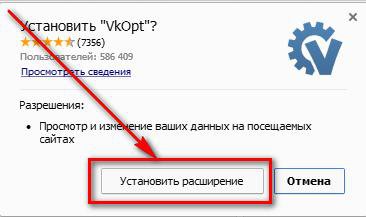
Переходим в раздел «Аудиозаписи». Для этого нужно навести курсор на соответствующий раздел, в выпадающем меню опуститься к варианту «Мои аудио» и кликнуть по нему левой клавишей мышки:
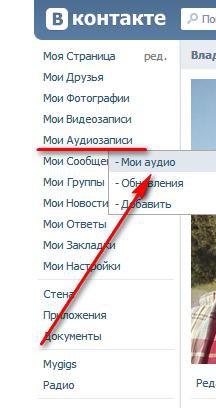
После перехода в данное меню отобразится весь список аудиозаписей в профиле. Кстати, после установки расширения появится возможность скачивания музыки с помощью кнопки, расположенной рядом с кнопкой воспроизведения трека.
Удаляем аудиозаписи. Для выполнения удаления всей музыки с вашего профиля Вконтакте в правой верхней части страницы находим кнопку «Удалить всё» и кликаем по ней:
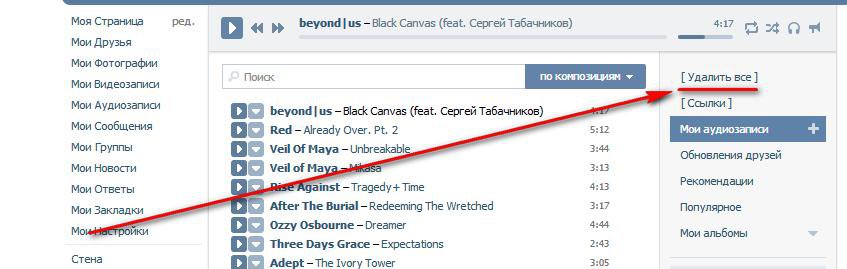
Подтверждаем выполнение удаления нажатием на вариант «Да»:
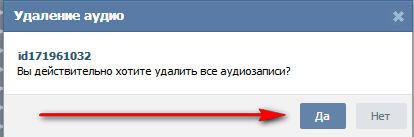
Запустится процедура автоматического удаления всей музыки из профиля Вконтакте. Это может занять продолжительное время в случае, если аудиозаписей было большое количество, и поэтому нужно будет немного подождать. По окончанию процесса можно обновить страничку (нажатием на F5 или комбинацией клавиш Ctrl + R на клавиатуре) и убедиться, что список аудиозаписей пуст.
Данная программа на момент написания статьи работает ТОЛЬКО со старой версией интерфейса Вконтакте, версия утилиты для нового дизайна в процессе разработки!
Выборочное удаление аудиозаписей ВК
Этот способ удаления не требует установки дополнительного программного обеспечения и им можно воспользоваться непосредственно с сайта соцсети. Приступим.
Заходим Вконтакте, переходим в раздел «Аудиозаписи»:
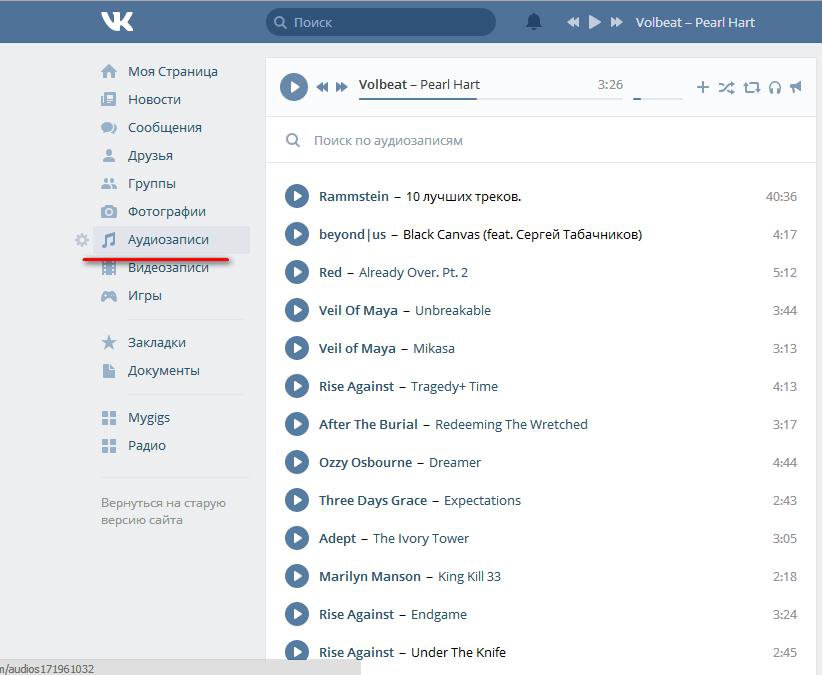
Наводим курсор на трек, который желаем удалить, и справа находим кнопку «Удалить аудиозапись»:
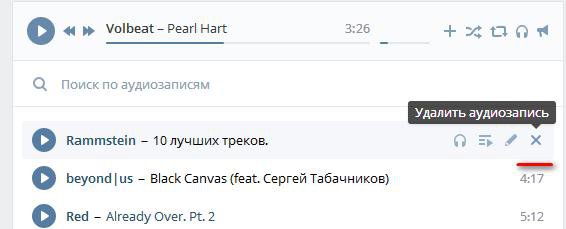
После нажатия на кнопку запись останется в списке, но название будет отображаться полупрозрачным, означая, что удаление выполнено:
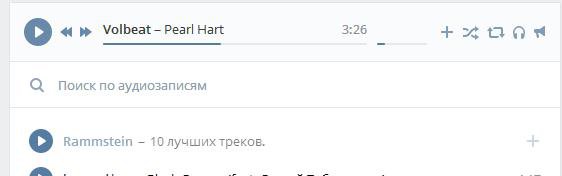
При этом появится кнопка «+», которая позволит вернуть трек обратно (например, если по ошибке удалили не то, что хотели):

Обновляем страничку. Чтобы изменения окончательно вступили в силу, необходимо выполнить обновление страницы ВК в браузере (для этого можно нажать комбинацию Ctrl + R либо F5).
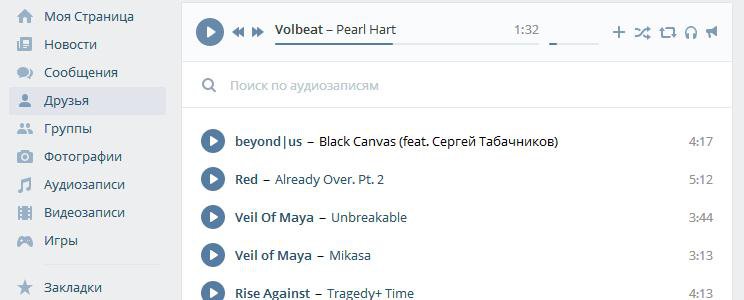
Готово и, значит, удаляемой записи больше нет в списке в вашем профиле.
Читайте также:
- Как удалить контакт из Скайпа? Быстрые способы.
- Почему не работает контакт. Что делать если не грузится «ВКонтакте»?
- Как зарегистрироваться в ВК без номера телефона прямо сейчас и бесплатно?
Как удалить сохраненные аудиозаписи ВКонтакте?
Мы подробно рассказали о том, как удалить музыку с ВК, используя компьютер. В планшете либо смартфоне же имеется дополнительная функция – кэширование аудиозаписи в память устройства (для возможности слушать музыку позже, без доступа к сети Интернет). Для того чтобы удалить сохраненные аудиозаписи с устройства, необходимо выполнить следующие шаги (рассмотрим на примере официального приложения ВКонтакте для Android):
Зайти в приложение, открыть меню в левой части экрана и выбрать раздел «Настройки»:
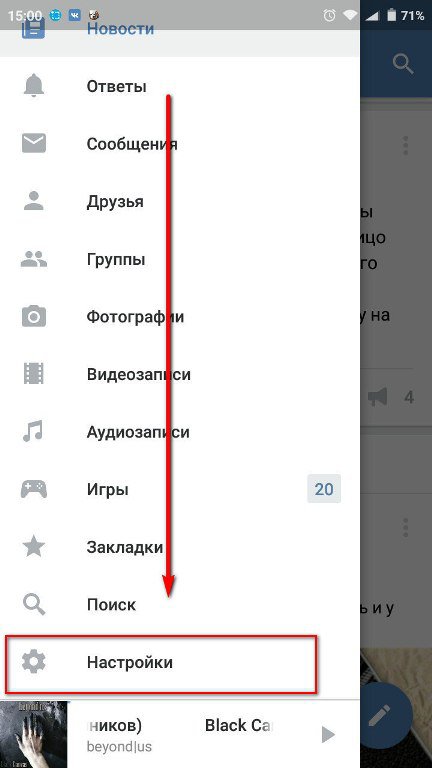
Далее нужно перейти в подраздел «Основные»:
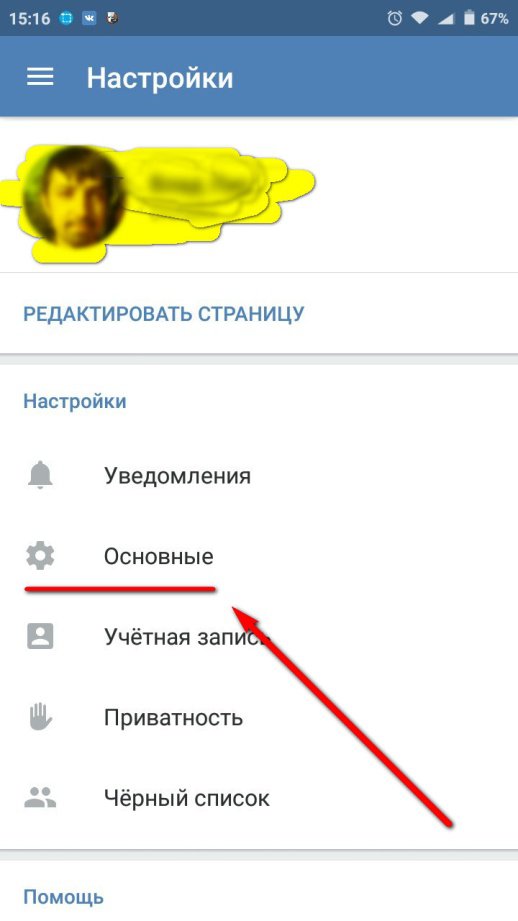
Прокрутить вниз, найти вариант меню «Очистить кэш музыки» и тапнуть по нему:
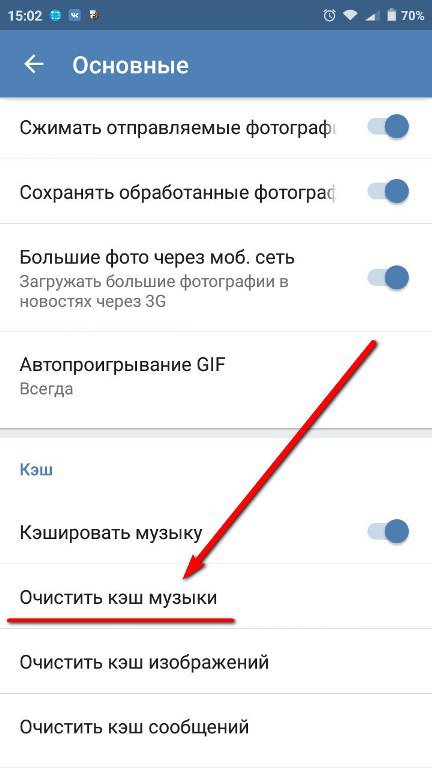
После чего подтвердить удаление всех сохранённых аудиозаписей:
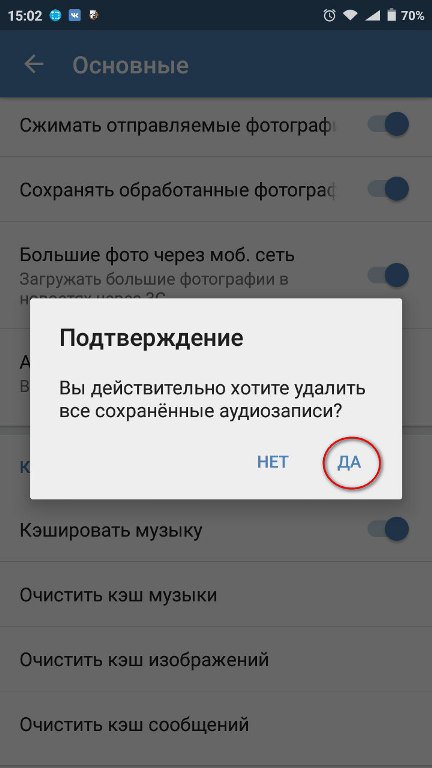
Таким образом, все кэшированные аудиозаписи на устройстве будут удалены.
Видео-удаление аудиозаписей ВКонтакте
В следующем ролике вы сможете наглядно увидеть, как удалить все аудиозаписи в ВК, используя специальное расширение VkOpt:
Рассмотрев представленные инструкции, становится что, что удаление аудиозаписей ВКонтакте – процедура достаточно простая, а для осуществления комплексной очистки списка музыки можно воспользоваться специализированной утилитой, которая выполнит желаемую процедуру буквально в один клик.

